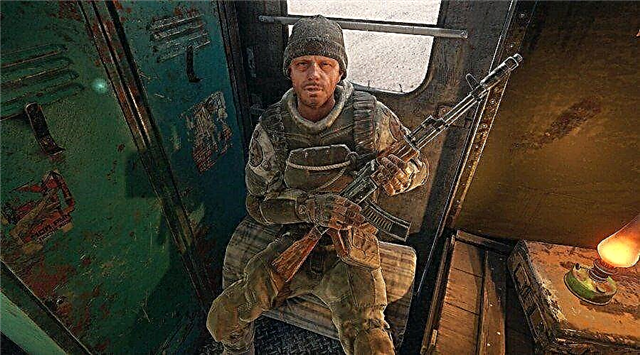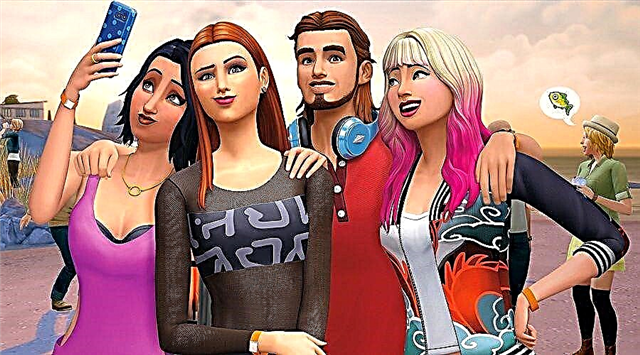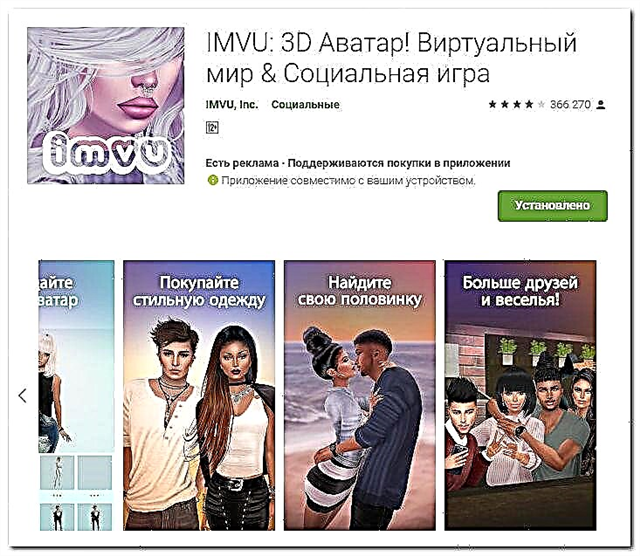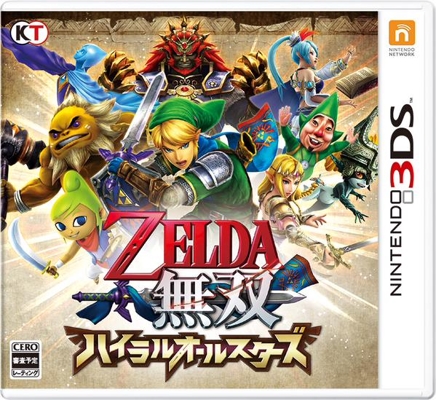このガイドでは、ステップバイステップで説明します。質問への回答を得るためにゲームパッドを修正する方法がわかりません。読み進めてください。
このガイドでは、WindowsPCで2つのゲームパッドコントローラーの問題を修正する方法を説明します。ゲームのリリース以来、多くのプレイヤーが自分のコントローラーがIt TakesTwoで動作しないと報告しています。 「2つかかる」コントローラーでこの問題を解決するために、この問題を解決するためのすべての方法を収集しました。
It TakesTwoでコントローラーの問題を修正する方法
以下は、It TakesTwoプログラムで機能していないコントローラーのトラブルシューティングを行うための手順です。
修正1:Steam構成
このゲームはSteamで利用できるので、この方法から始めましょう。コントローラーがSteamで適切に構成され、It TakesTwoで動作することを確認してください。 Steamコントローラーのセットアップについては、以下の手順を確認してください。
- Steamアプリを開きます
- 左上隅にあるSteamをクリックし、[設定]を選択します。
- [コントローラー]セクションに移動し、[一般的なコントローラー設定]をクリックします。
- チェックボックスをオンにしてゲームコントローラを選択します
- 戻るボタンをクリックするか、ウィンドウを閉じます。
最後に行う必要があるのは、「It Takes Two」を実行して、コントローラーの問題が修正されているかどうかを確認することです。ゲームを開始する前に、コントローラーを接続する必要があることに注意してください。
修正2:ドライバーの更新
応答しないコントローラーの最も一般的な問題の1つは、「It Takes Two」では機能しないことです。これは、コンピューター上の古いドライバーまたは互換性のないドライバーです。この問題を解決するには、コンピューターにあるデフォルトのコントローラードライバーをインストールしてみてください。通常、この方法は魔法のように機能します。まだ試していない場合は、汎用コントローラードライバーをインストールする方法を次に示します。
- コントローラをPCに接続します。
- デバイスマネージャを開き、USBルートハブオプションを探します。
- 右クリックして[ドライバーの更新]を選択します。
- [コンピューターでドライバーを検索する]オプションを選択します。
- 次に、[コンピューターで使用可能なドライバーのリストから選択させてください]オプションを選択します。
- リストからUSBルートハブを選択し、[次へ]をクリックします。
デバイスマネージャに3つ以上のUSBルートハブが表示されている場合は、残りのルートハブでプロセスを繰り返します。
使用できるもう1つの方法は、コンピューターの設定にあるXbox360周辺機器を使用してドライバーを更新することです。これを行うには、次の手順に従ってください。
- コントローラをPCに接続します
- デバイスマネージャを開き、[その他のデバイス]オプションを探します。
- 疑問符のアイコンが付いたデバイスを右クリックし、[ドライバーの更新]を選択します。
- 「コンピューター上のドライバーの検索」を選択します。
- [コンピューターで使用可能なドライバーのリストから選択させてください]を選択します。
- Xbox360周辺機器を見つけて選択します。
- Xbox 360ワイヤレスレシーバーforWindowsを選択し、[次へ]をクリックします。
- 「はい」をクリックして変更を確認し、デバイスマネージャを閉じます。
これで、コントローラーが機能するはずです。それでもうまくいかない場合は、私たちが知っている最後の方法を試してみましょう。
修正3:サードパーティのコントローラーソフトウェア
最後になりましたが、PCでのサードパーティのマッピングソフトウェアの使用です。そこには多くのコントローラーマッパーがありますが、It TakesTwoでこれまでに試した中で最高のマッパーを提供します。
以下は、It TakesTwoでうまく機能するトップコントローラーマッピングオプションへのリンクのコレクションです。これらの地図製作者のいずれかを自由に選択してください。
- reWASD
- キースティック
- xpadder
- ピナクルゲームプロファイラー
- DS4Windows(PS4コントローラーを使用している場合の最良の選択)
このガイドは、It Takes Twoのコントローラーの問題を修正するのに役立ちましたか?はいの場合は、下にコメントを残してください。そして、ゲームパッドがIt TakesTwoで修正する方法に応答しないことについて知っておくべきことはこれだけです。